Kako izdvojiti tekst i slike jednostavno iz MS Office datoteka
Možemo naići na potrebu za izdvajanjem slika ili teksta iz MS Word ili MS Powerpoint datoteke. Obično to može uključivati ručno kopiranje i lijepljenje, jednu po jednu stranicu, a za mega-velike datoteke to će potrajati malo vremena.
Pa, imamo jednostavan trik koji će vam pomoći izdvojiti slike i tekst iz datoteka novog formata tj. DOCX, PPTX, XLSX dok su datoteke starijeg formata tj. DOC, PPT, XLS, sve što trebate je slobodan softver koji će vam pomoći da brzo i jednostavno izdvojite slike.
Bilješka: U svrhu prikazivanja ovog posta koristit ćemo samo MS Word datoteku. Postupak je isti za MS Powerpoint i MS Excel datoteke.
Evo što ovaj članak pokriva:
- Kako izdvojiti slike i tekst iz DOCX, PPTX, XLXS datoteka
- Kako izdvojiti slike iz jedne DOC, PPT ili XLS datoteke
- Kako izdvojiti slike iz više DOC, PPT ili XLS datoteka
- Kako izdvojiti slike s “Spremi kao web-stranicu” način
- Kako izdvojiti običan tekst umjesto XML-a
Kako izdvojiti slike i tekst iz DOCX, PPTX, XLXS datoteka
Prije nego što slijedite korake, otvorite mapu koja sadrži vaše datoteke. klik Organiziraj> Opcije mape i pretraživanja> Prikaži i nemojte označiti Sakrij proširenja za poznate vrste datoteka. Sada možete vidjeti datotečni nastavak sa svakim imenom datoteke.
-
Pronađite i odaberite datoteku iz koje želite izdvojiti slike i tekst iz (napomena: bolje je napraviti kopiju te datoteke). U ovom primjeru imenuje se naša ciljna datoteka Primjer datoteke.docx.

-
tisak F2 da biste preimenovali datoteku i zamijenili ime proširenja s .zip.

-
Prikazat će se upozorenje za potvrdu promjene ekstenzije datoteke. Klik Da.

-
Desni klik u ZIP datoteci i kliknite na Ekstrakt datoteka.

-
Pronađite i otvorite mapu koja sadrži ekstrahirane podatke, a zatim otvorite riječ.

-
U njemu ćete vidjeti nekoliko mapa i XML datoteka. U media mape naći ćete izvađene slike. Za izvučeni tekst otvorite document.xml datoteka s notepad ili XML Notepad.

Evo što ćete naći u media mapa.
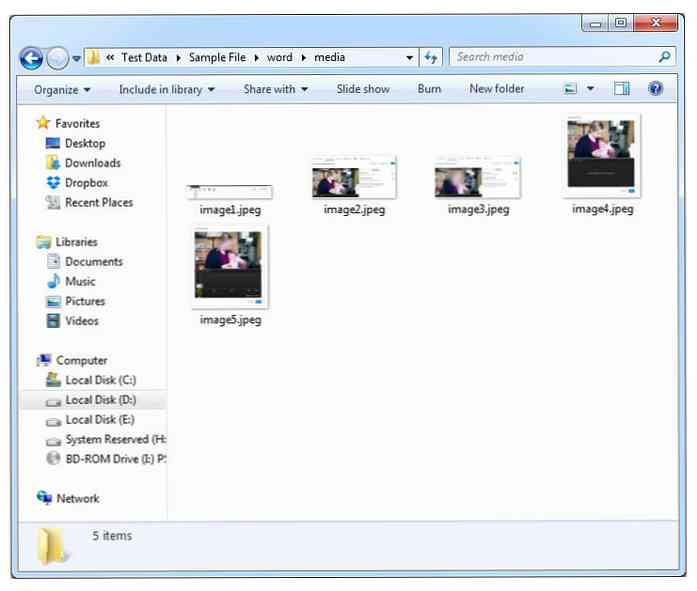
Kako izdvojiti slike iz jednog DOC, PPT ili XLS datoteke
Ako želite izvući slike iz MS Office datoteka s stariji formati, gornja metoda neće raditi s slikama. U tu svrhu potreban vam je besplatni alat pod nazivom Čarobnjak za ekstrakciju slika sustava Office. Alat radi s MS Office datotekama još od 2012. godine i radi s jednom ili više MS Office datoteka u jednom pokretu.
-
Preuzmite i instalirati Čarobnjak za ispis slika iz sustava Office.

-
Odaberite dokument iz kojeg želite izdvojiti slike (za ovaj primjer to radimo u mapi koju sam imenovao Ch1.doc) i odaberite izlaznu mapu. Možete se odlučiti za mapu stvorenu za pohranjivanje svih vaših izlaznih slika označavanjem opcije Ovdje stvorite mapu. Kada završite, kliknite Sljedeći.

-
Klik Početak započeti postupak.

-
Kada je proces vađenja slike završen, kliknite na Kliknite ovdje da biste otvorili odredišnu mapu i otvorit će izlaznu mapu.

-
Kao što možete vidjeti u nastavku, program je stvorio a CH1 mapa.

-
Unutar mape nalaze se izvađene slike.

Kako izdvojiti slike iz više DOC, PPT ili XLS datoteka
-
Za vađenje slika iz više datoteka DOC, PPT ili XLS formata, označite Skupni način rada opcija nalazi se u donjem lijevom kutu.

-
Kliknite na Dodaj datoteke i onda Odaberi datoteke iz kojih želite izdvojiti slike. Držite ctrl gumb za odabir više datoteka u jednom pokretu. Nakon odabira datoteka kliknite Sljedeći.

-
Klik Početak.

-
Kada je proces završen, pronađite i otvorite izlazna mapa. Ovdje ćete vidjeti dvije mape s izvornim nazivima datoteka. Otvorena te mape da biste vidjeli izvađene slike iz njihovih izvornih MS Office datoteka.



Kako izvući slike s metodom "Spremi kao web stranicu"
Postoji još jedan način rada s oboje noviji i stariji MS Office datoteke.
-
Otvorite datoteku DOCX ili XLSX i kliknite na Datoteka> Spremi kao> Računalo> Preglednik i spremite datoteku kao Web stranica.


-
Pronaći mapu s nazivom datoteke u kojem ste spremili web-stranicu. Ovdje ćete vidjeti sve slike izvađene iz datoteke.


Kako izdvojiti čisti tekst umjesto XML-a
-
Otvorite DOCX datoteku i kliknite na Datoteka> Spremi kao> Računalo> Preglednik. Odaberite spremanje datoteke kao Običan tekst (za XLSX datoteke spremite kao Tekst (kartica razgraničena)).


-
Pronaći i otvorena tekstualnu datoteku s nazivom koji ste upotrijebili za spremanje. Ova tekstualna datoteka sadržavat će samo tekst iz izvorne datoteke bez oblikovanja.


Ako znate bilo koju drugu metodu ili alat za izdvajanje slika iz MS Office datoteka, molimo navedite u komentari odjeljak.


























